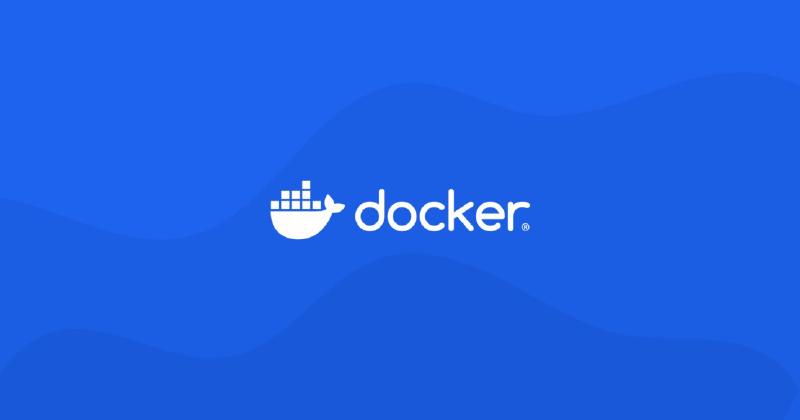docker Desktop安装
硬件/系统/网络要求
- 64-bit处理器,支持SLAT(Second Level Address Translation)
- 至少4GB内存
- BIOS启用硬件虚拟化特性
- windows 11 64-bit: 家庭版/专业版都要求21H2及以上(win10也可以,不在此讨论)
- 需要魔法来访问docker hub(或者替换国内registry)
系统设置
按照以下步骤对系统进行设置:
- 搜索启用或关闭Windows功能,勾选Hyper-V相关选项
- 以管理员身份运行powershell,执行bcdedit /set hypervisorlaunchtype auto
- 重启计算机
安装WSL
以管理员身份运行powershell,执行:
| |
安装docker desktop
官网(https://www.docker.com)下载最新版本安装即可
docker常用命令
镜像
| 命令 | 说明 | 示例 |
|---|---|---|
| docker images | 查看本地镜像 | docker images |
| docker search | 搜索镜像 | docker search nginx |
| docker pull | 拉取镜像 | docker pull nginx |
| docker rmi | 删除镜像 | docker rmi nginx |
| docker save | 导出镜像 | docker save nginx > nginx.tar |
| docker load | 导入镜像 | docker load < nginx.tar |
| docker build | 构建镜像 | docker build -t nginx:v1 . |
容器
| 命令 | 说明 | 示例 |
|---|---|---|
| docker ps | 查看运行中的容器 | docker ps |
| docker ps -a | 查看所有容器 | docker ps -a |
| docker run | 创建并启动容器 | docker run -d –name mynginx -p 80:80 nginx |
| docker start | 启动容器 | docker start mynginx |
| docker stop | 停止容器 | docker stop mynginx |
| docker restart | 重启容器 | docker restart mynginx |
| docker rm | 删除容器 | docker rm mynginx |
| docker exec | 进入容器 | docker exec -it mynginx /bin/bash |
| docker cp | 复制文件 | docker cp localfile mynginx:/tmp/ |
| docker logs | 查看容器日志 | docker logs mynginx |
| docker top | 查看容器内进程 | docker top mynginx |
| docker stats | 查看容器资源使用情况 | docker stats mynginx |
| docker inspect | 查看容器详细信息 | docker inspect mynginx |
| docker commit | 创建镜像 | docker commit mynginx mynginx:v1 |
| docker export | 导出容器 | docker export mynginx > mynginx.tar |
| docker import | 导入容器 | docker import mynginx.tar mynginx:v1 |
网络
| 命令 | 说明 | 示例 |
|---|---|---|
| docker network ls | 查看网络 | docker network ls |
| docker network create | 创建网络 | docker network create mynet |
| docker network inspect | 查看网络详情 | docker network inspect mynet |
| docker network rm | 删除网络 | docker network rm mynet |
| docker network connect | 连接容器到网络 | docker network connect mynet mynginx |
| docker network disconnect | 断开容器与网络的连接 | docker network disconnect mynet mynginx |
数据卷
| 命令 | 说明 | 示例 |
|---|---|---|
| docker volume ls | 查看数据卷 | docker volume ls |
| docker volume create | 创建数据卷 | docker volume create myvol |
| docker volume inspect | 查看数据卷详情 | docker volume inspect myvol |
| docker volume rm | 删除数据卷 | docker volume rm myvol |
| docker volume prune | 清理无用的数据卷 | docker volume prune |
| docker run -v | 挂载数据卷 | docker run -d –name mynginx -p 80:80 -v myvol:/usr/share/nginx/html nginx |
实践
搭建freeradius服务器
拉取freeradius镜像并运行容器:
| |
为apt配置阿里云镜像源,并安装软件:
| |
freeradius的配置在/etc/freeradius目录下,编辑clients.conf文件,配置客户端:
| |
再编辑users文件,配置用户:
| |
退出并重启容器,使配置生效。
freeradius调试日志在/var/log/freeradius目录下,可以tail -f /var/log/freeradius/radius.log实时查看。